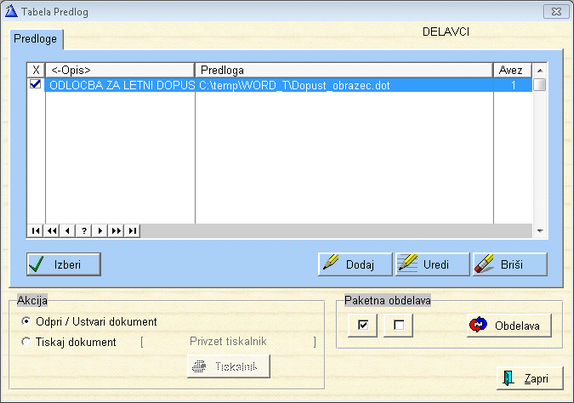
Slika; tabela predlog
Tabela predlog je namenjena shranjevanju različnih predlog za različne vrste dokumentov, ki jih želimo izdelati. Z ukaznimi gumbi Dodaj, Uredi, Briši
![]() dodajamo novo predlogo, urejamo izbrano in izbrišemo tisto, ki je ne želimo več uporabljati. Gumb Izberi
dodajamo novo predlogo, urejamo izbrano in izbrišemo tisto, ki je ne želimo več uporabljati. Gumb Izberi
![]() je namenjen izbiri ustrezne predloge za izdelavo dokumenta. Gumb Tiskalnik
je namenjen izbiri ustrezne predloge za izdelavo dokumenta. Gumb Tiskalnik
![]() izpiše dokument z izbrano predlogo. Predhodno označimo, da želimo dokument natisniti
izpiše dokument z izbrano predlogo. Predhodno označimo, da želimo dokument natisniti
![]() .
.
Možnost PAKETNA OBDELAVA je namenjena kreiranju več dokumentov po predhodno shranjenih predlogah za izbranega delavca. V tem primeru moramo imeti shranjenih več različnih predlog za različne vrste dokumentov. Kreirane dokumente je možno tudi masovno izpisovati, kar v praksi pomeni, da za določenega delavca izpišemo vse željene izpise na enkrat (skupaj).
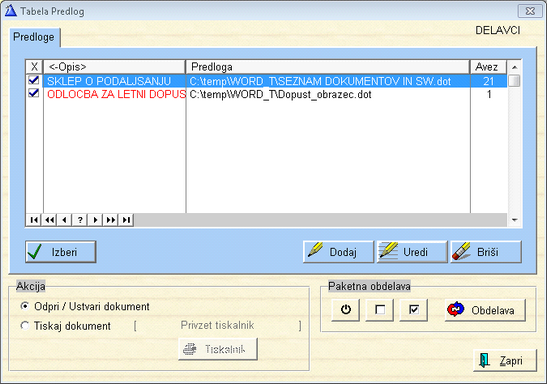
Slika; tabela predlog z dvema shranjenima predlogama
Več dokumentov izdelamo tako, da z gumbom Označi
![]() označimo po kateriih predlogah bomo izdelali dokumente. Gumb
označimo po kateriih predlogah bomo izdelali dokumente. Gumb
![]() počisti oznake pri željenih predlogah, gumb
počisti oznake pri željenih predlogah, gumb
![]() pa označi vse predloge. Gumb obdelava
pa označi vse predloge. Gumb obdelava
![]() sproži izdelavo dokumentov po označenih predlogah.
sproži izdelavo dokumentov po označenih predlogah.
Program najprej obvesti o izdelavi novega word dokumenta

Slika; obvestilo o izdelavi word dokumenta
ali pa o prekrivanju že obstoječega dokumenta z novim. Postopek lahko nadaljujemo, če potrdimo (gumb Da) ali pa prekinemo (gumb Ne) – slika spodaj.

Slika; opozorilo pri izdelavi novih dokumentov
V primeru, ko izdelujemo dokument le po eni shranjeni predlogi, program ob izdelavi tudi pokaže (odpre) kreiran dokument. Pri paketni obdelavi (dve ali več izbranih predlog), pa program izdelane dokumente shrani v prednastavljene mapice.
V našem primeru je program kreiral dokumente na direktorij, ki je nastavljen v nastavitvah programa in sicer: C:\temp\WORD_T . V tem direktoriju je kreiral mapico z imenom 000020 (ker smo delali dokumente za delavca z zaporedno številko 20 v tabeli kadrovske evidence) ter vanjo odložil dokumente, ki smo jih izdelali po izbranih predlogah.

Slika; direktorij kamorje program odložil kreirane dokumente za izbranega delavca
Posamezne dokumente lahko izpišemo tako, da gremo v direktorij in jih izpišemo ali pa da jih izpišemo direktno iz programa.
Iz programa dokumente izpišemo tako, da se v kadrovski evidenci postavimo na delavca za katerega smo kreirali dokumente in kliknemo na gumb Word obrazci
![]() . Odpre se okno shranjenih predlog. Označimo predloge po katerih želimo dokumente izpisati. Dokumenti morajo predhodno izdelani. Ves postopek je enak kot pri izdelavi dokumentov, le da sedaj označimo, da želimo dokumente natisniti.
. Odpre se okno shranjenih predlog. Označimo predloge po katerih želimo dokumente izpisati. Dokumenti morajo predhodno izdelani. Ves postopek je enak kot pri izdelavi dokumentov, le da sedaj označimo, da želimo dokumente natisniti.
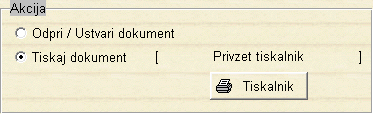
Slika; priprava na tiskanje izdelanih dokumentov
Pred samim tiskanjem imamo še možnost izbire tiskalnika
![]() . V kolikor ne izbiramo tiskalnika nam program dokumente izpiše na privzeti tiskalnik
. V kolikor ne izbiramo tiskalnika nam program dokumente izpiše na privzeti tiskalnik
![]() .
.
Izpis dokumentov sprožimo na gumb Obdelava
![]() .
.
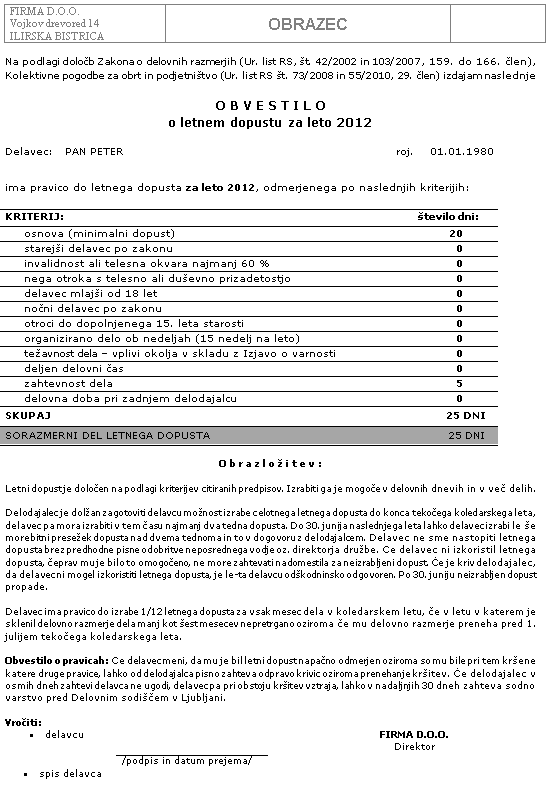 Slika; primer izpisa dokumenta po shranjeni
Slika; primer izpisa dokumenta po shranjeni
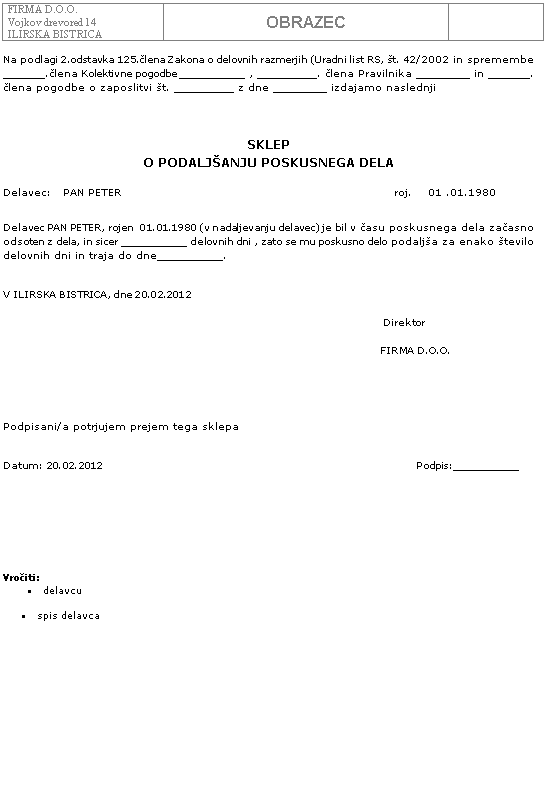
Slika; primer izpisa dokumenta po shranjeni predlogi